Cara Menentukan Nilai Optimal MTU
Artikel ini akan membahas cara memperoleh atau menentukan nilai optimal MTU untuk koneksi internet dalam komputer.
Tentang pemahaman MTU ini sudah saya bahas dalam artikel sebelumnya, yaitu Memahami Nilai MTU Koneksi Internet. Silahkan dibaca terlebih dulu jika belum paham.
Sebagai dasar dalam mencari atau menentukan nilai optimal MTU pada artikel ini, kita harus sudah tahu cara untuk :
- menggunakan Command Promt (CMD)
- melakukan Ping ke server Google (server lainpun juga boleh).
Untuk lebih jelasnya, tentang MTU dan Ping silahkan baca artikel Memahami nilai MTU (link diatas).
Mencari Nilai Optimal MTU
Langkah untuk menentukan Nilai Optimal MTU adalah sbb :
- Hidupkan koneksi internet.
- Buka browser, biarkan tab-nya kosong tanpa membuka halaman web apapun.
- Buka Command Prompt, lihat gambar-1 dibawah
- ketik : cd [spasi] c:\ tekan [Enter]
- ketik : ping [spasi] www.google.com [spasi] -f [spasi] -l [spasi] 1500 tekan Enter
- Lihat reply text bagian bawah, jika ada text [100% loss] tekan F3
- ganti angka 1500 dengan 1492 (dikurangi 8), tekan Enter
- Lihat reply text bagian bawah, jika masih ada text [100% loss] tekan F3
Dari sini, setiap kali masih ada text [100% loss]Ulangi langkah terakhir diatas, dengan mengurangi nilai MTU dengan 10.
Jadi skema-nya : 1500 -> 1492 -> 1482 -> 1472 -> 1462 -> dst.
Jika text sudah berubah menjadi [0% loss] berarti nilai optimal MTU sudah didapat.
Pada gambar-1 dibawah ini, nilai optimal MTU (milik saya) adalah 1472.
 gambr-1 mencari nilai optimal MTU
gambr-1 mencari nilai optimal MTU Reply Ping MTU dari server Google.com
Reply Ping MTU dari server Google.com










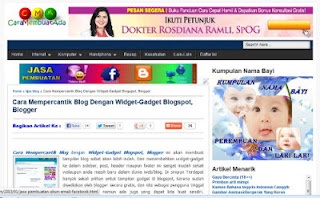
 Setelah itu akan muncul gambar seperti di bawah, dan disini anda bisa pilih mau diletakkan dimana gadgetnya dengan klik
Setelah itu akan muncul gambar seperti di bawah, dan disini anda bisa pilih mau diletakkan dimana gadgetnya dengan klik Kemudian anda tinggal pilih Gadget yang sesuai dengan theme blog atau selera anda, disini ada banyak widget/gadget yang jumlahnya puluhan bahkan ratusan gadget gratis.
Kemudian anda tinggal pilih Gadget yang sesuai dengan theme blog atau selera anda, disini ada banyak widget/gadget yang jumlahnya puluhan bahkan ratusan gadget gratis. Begitu anda sudah memilih gadget yang sesuai dengan selera anda, langkah selanjutnya adalah menyimpannya yaitu dengan cara menekan tombol
Begitu anda sudah memilih gadget yang sesuai dengan selera anda, langkah selanjutnya adalah menyimpannya yaitu dengan cara menekan tombol  Tips Mempercantik Blog
Tips Mempercantik Blog